文章详情页
Win10系统IE浏览器怎么设置代理上网 Win10怎么设置代理
Win10系统IE浏览器怎么设置代理上网? Win10怎么设置代理?来看看好吧啦网Win10系统教程吧
1、打开IE浏览器,点击打开右上角的设置图标,选择[Internet选项]。
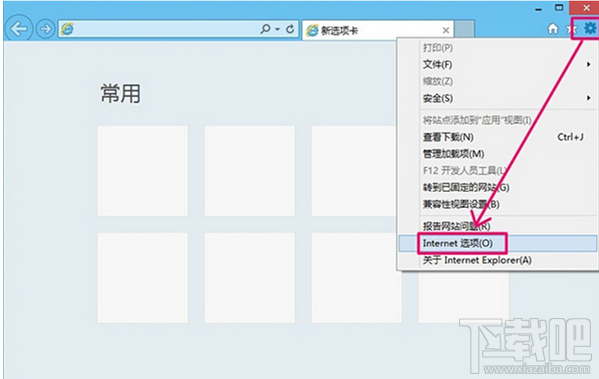
2、打开选项页后,点击第五项的[连接]。

3、然后点击打开最底下的[局域网设置],设置代理。
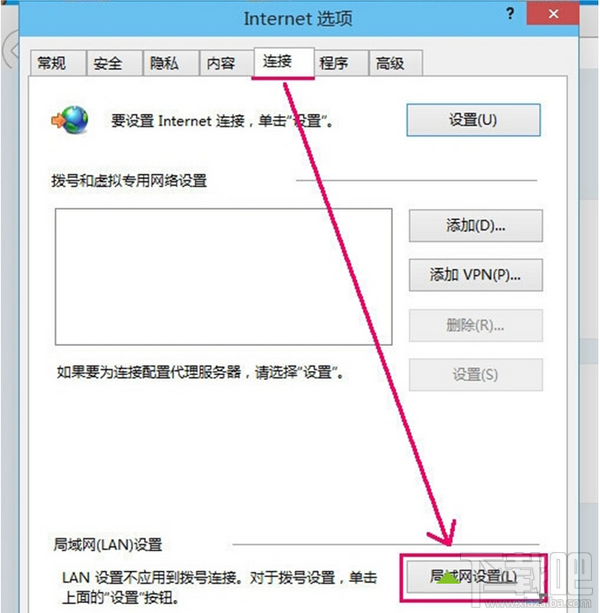
4、勾选[为LAN使用代理服务器],下面灰色的框框变为可修改状态,填入有效的代理服务IP、端口。

5、如果代理服务器支持SOCKS5代理,那就点高级,取消[对所有协议均使用相同的代理服务器],再填入有效的服务器IP,端口。
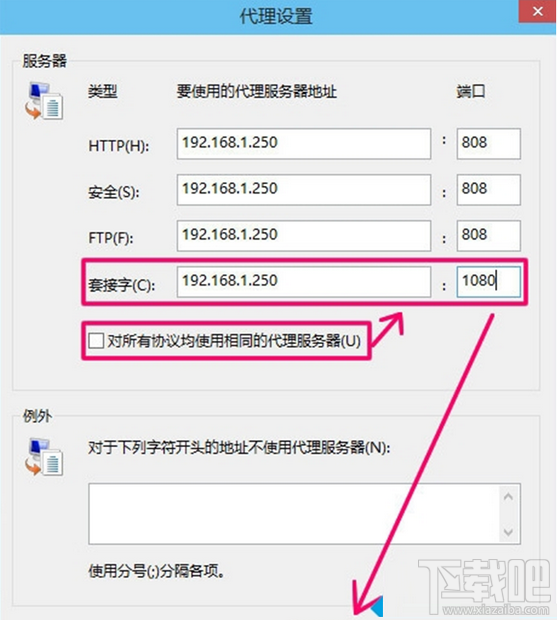
相关文章:
1. Win10音频服务未响应怎么办?Win10音频服务未响应解决教程2. Win10提示Windows无法访问指定设备、路径或文件怎么办?3. Win10怎么设置禁止删除缩略图文件?4. Win10如何设置让系统进行自动提醒?Win10设置自动提醒的方法5. Win10电脑怎么卸载重装IE浏览器?Win10卸载重装IE浏览器教程6. Win10系统怎么让文件显示后缀名?Win10系统文件显示后缀名的方法7. 现在购买Win10电脑以后能安装Win11吗?8. Win10文件资源管理器闪退怎么办?文件资源管理器闪退解决方法9. Win10 21H1硬件GPU怎么开启?硬件GPU怎么开启开启详解10. Win10系统怎么放大桌面图标上的文字?
排行榜

 网公网安备
网公网安备